Python2.7开发环境在Linux RedHat下安装详解(图)
这篇文章主要为大家详细介绍了Linux RedHat下安装Python2.7、pip、ipython环境、eclipse和PyDev环境,具有一定的参考价值,感兴趣的小伙伴们可以参考一下
Linux RedHat下安装Python2.7、pip、ipython环境、eclipse和PyDev环境
准备工作,源Python2.6备份:
根据which python具体目录而定,进行备份
mv /usr/local/bin/python cd /usr/local/bin/python2.6
或mv /usr/bin/python /usr/bin/python2.6
修改使用python2.6的程序配置,比如yum
vim /usr/bin/yum #!/usr/bin/python2.6
查看yum是否正常yum list
1、 安装Python2.7
官网下载源码包:Python-2.7.13.tgz
编译: ./configure --prefix=/usr/local
安装:make && mak install
创建软连接:
cd /usr/local/bin
ln -sv python2.7 python
cp头文件:\cp -a /usr/local/include/python2.7/* /usr/local/include
输入查看:

2、 安装pip
下载pip-9.0.1.tar.gz
安装python setup.py install
3、 安装ipython
下载ipython-5.3.0.tar.gz
安装python setup.py install
安装pysqlite用于ipython记录历史记录: pip install pysqlite
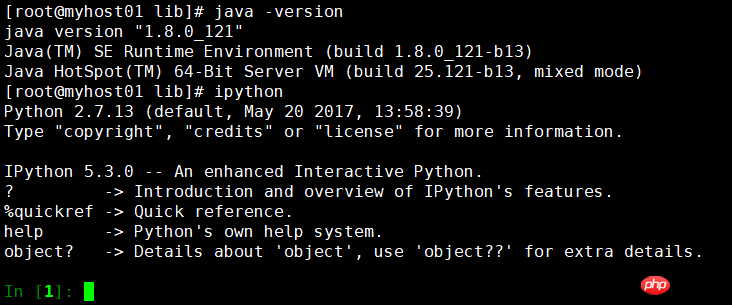
4、 安装eclipse
eclipse依赖于jdk,下载jdk-8u121-linux-x64.tar.gz
tar -xf jdk-8u121-linux-x64.tar.gz -C /usr/local/
配置java环境变量:vim /etc/profile最后加上:
JAVA_HOME="/usr/local/jdk1.8.0_121"
PATH=${JAVA_HOME}/bin:$PATH
CLASSPATH=.:${JAVA_HOME}/lib/dt.jar:${JAVA_HOME}/lib/tools.jar
export JAVA_HOME
export PATH
export CLASSPATHtar -xf eclipse-java-neon-3-linux-gtk-x86_64.tar.gz
eclipse安装pydev插件:
help-install new software
add-name:Pydev -location:http://pydev.org/update
只选择PyDev for eclipse develop,然后继续下一步,直到安装完成重启。
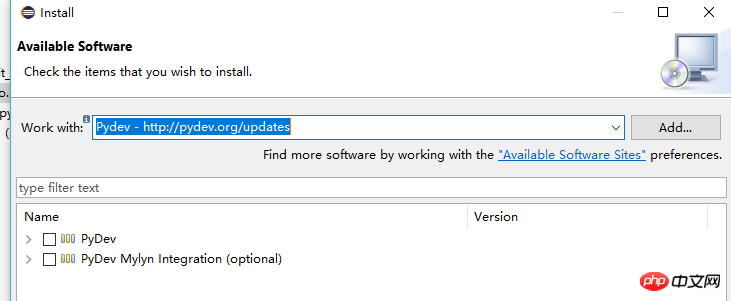
配置python:这里是windows截图,在linux上选择相应路径即可。
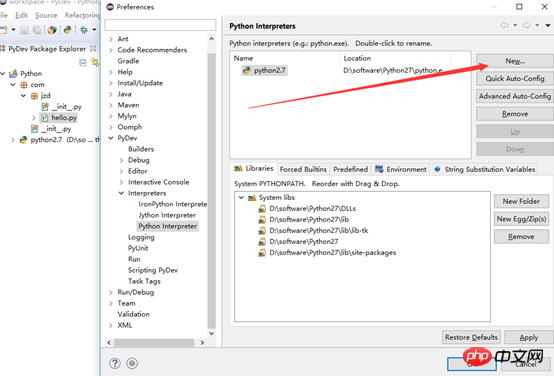
新建PyDev module,试一下,写个HelloWorld
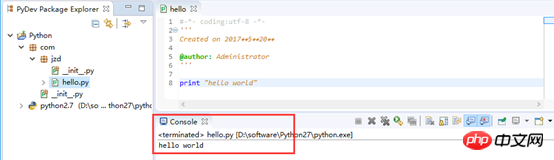
至此,安装完成,中间安装如果报错,会提示缺少一些开发库,yum安装即可。
以上是Python2.7开发环境在Linux RedHat下安装详解(图)的详细内容。更多信息请关注PHP中文网其他相关文章!

热AI工具

Undresser.AI Undress
人工智能驱动的应用程序,用于创建逼真的裸体照片

AI Clothes Remover
用于从照片中去除衣服的在线人工智能工具。

Undress AI Tool
免费脱衣服图片

Clothoff.io
AI脱衣机

AI Hentai Generator
免费生成ai无尽的。

热门文章

热工具

记事本++7.3.1
好用且免费的代码编辑器

SublimeText3汉化版
中文版,非常好用

禅工作室 13.0.1
功能强大的PHP集成开发环境

Dreamweaver CS6
视觉化网页开发工具

SublimeText3 Mac版
神级代码编辑软件(SublimeText3)

热门话题
 linux怎么启动nginx
Apr 14, 2025 pm 12:51 PM
linux怎么启动nginx
Apr 14, 2025 pm 12:51 PM
在 Linux 中启动 Nginx 的步骤:检查 Nginx 是否已安装。使用 systemctl start nginx 启动 Nginx 服务。使用 systemctl enable nginx 启用在系统启动时自动启动 Nginx。使用 systemctl status nginx 验证启动是否成功。在 Web 浏览器中访问 http://localhost 查看默认欢迎页面。
 怎么查看nginx是否启动
Apr 14, 2025 pm 01:03 PM
怎么查看nginx是否启动
Apr 14, 2025 pm 01:03 PM
确认 Nginx 是否启动的方法:1. 使用命令行:systemctl status nginx(Linux/Unix)、netstat -ano | findstr 80(Windows);2. 检查端口 80 是否开放;3. 查看系统日志中 Nginx 启动消息;4. 使用第三方工具,如 Nagios、Zabbix、Icinga。
 怎么启动nginx服务器
Apr 14, 2025 pm 12:27 PM
怎么启动nginx服务器
Apr 14, 2025 pm 12:27 PM
启动 Nginx 服务器需要按照不同操作系统采取不同的步骤:Linux/Unix 系统:安装 Nginx 软件包(例如使用 apt-get 或 yum)。使用 systemctl 启动 Nginx 服务(例如 sudo systemctl start nginx)。Windows 系统:下载并安装 Windows 二进制文件。使用 nginx.exe 可执行文件启动 Nginx(例如 nginx.exe -c conf\nginx.conf)。无论使用哪种操作系统,您都可以通过访问服务器 IP
 nginx403错误怎么解决
Apr 14, 2025 pm 12:54 PM
nginx403错误怎么解决
Apr 14, 2025 pm 12:54 PM
服务器无权访问所请求的资源,导致 nginx 403 错误。解决方法包括:检查文件权限。检查 .htaccess 配置。检查 nginx 配置。配置 SELinux 权限。检查防火墙规则。排除其他原因,如浏览器问题、服务器故障或其他可能的错误。
 nginx403怎么解决
Apr 14, 2025 am 10:33 AM
nginx403怎么解决
Apr 14, 2025 am 10:33 AM
如何解决 Nginx 403 Forbidden 错误?检查文件或目录权限;2. 检查 .htaccess 文件;3. 检查 Nginx 配置文件;4. 重启 Nginx。其他可能原因还包括防火墙规则、SELinux 设置或应用程序问题。
 nginx304错误怎么解决
Apr 14, 2025 pm 12:45 PM
nginx304错误怎么解决
Apr 14, 2025 pm 12:45 PM
问题的答案:304 Not Modified 错误表示浏览器已缓存客户端请求的最新资源版本。解决方案:1. 清除浏览器缓存;2. 禁用浏览器缓存;3. 配置 Nginx 允许客户端缓存;4. 检查文件权限;5. 检查文件哈希;6. 禁用 CDN 或反向代理缓存;7. 重启 Nginx。
 linux怎么查看nginx是否启动
Apr 14, 2025 pm 12:48 PM
linux怎么查看nginx是否启动
Apr 14, 2025 pm 12:48 PM
在 Linux 中,使用以下命令检查 Nginx 是否已启动:systemctl status nginx根据命令输出进行判断:如果显示 "Active: active (running)",则 Nginx 已启动。如果显示 "Active: inactive (dead)",则 Nginx 已停止。
 nginx error日志怎么清理
Apr 14, 2025 pm 12:21 PM
nginx error日志怎么清理
Apr 14, 2025 pm 12:21 PM
错误日志位于 /var/log/nginx(Linux)或 /usr/local/var/log/nginx(macOS),使用命令行清理步骤:1. 备份原日志;2. 创建空文件作为新日志;3. 重启 Nginx 服务。也可使用第三方工具(如 logrotate)或配置自动清理。






